用户可以将含有重要数据的工作表或者暂时不使用的Excel工作表隐藏起来,以减少工作簿中显示的工作表数量,这有助于防止对工作表的误操作。当需要查看所隐藏的工作表时,又可以将其显示出来。
1、隐藏工作表
隐藏工作表的操作步骤如下:
步骤1 单击要隐藏的工作表的标签,选择工作表,然后单击“开始”功能选项。
步骤2 单击“单元格”功能组中的“格式”工具按钮,在下拉菜单中指向“隐藏和取消隐藏”命令,然后在级联菜单中单击选择“隐藏工作表”命令,如图1所示。
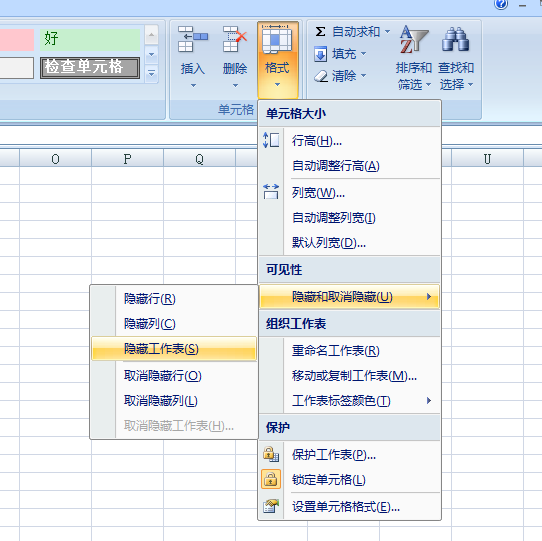
图1
用户也可以直接右击要隐藏的工作表的标签,在弹出的快捷菜单中单击选择“隐藏”命令,可以快速隐藏工作表,如图2所示。
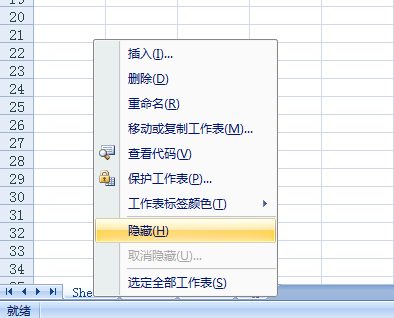
若需要隐藏工作簿中的多张工作表,按住Ctrl键单击选择它们既可。
隐藏工作表时,至少要保留一张工作表。若需要将所有工作表都隐藏,则可以先插入一张空白工作表,再进行隐藏工作表操作。
2、显示工作表
显示工作表,即取消隐藏工作表操作。将隐藏的工作表显示出来的操作步骤如下:
步骤1 单击“开始”功能选项,然后单击“单元格”功能组中的“格式”工具按钮,在下拉菜单中指向“隐藏和取消隐藏”命令,再在其级联菜单中单击选择“取消隐藏工作表”命令,如图3所示。
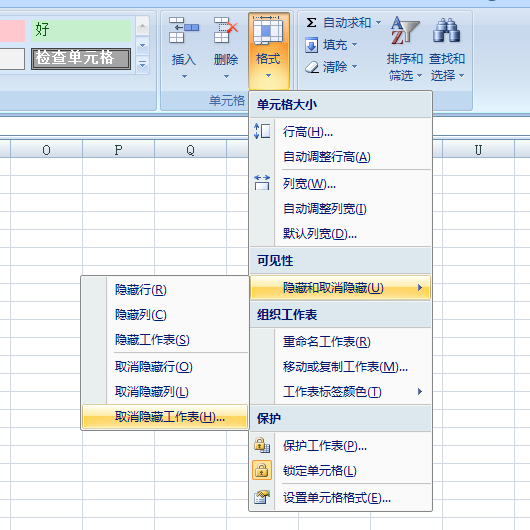
步骤2 单击选择要显示的工作表,然后单击“确定”按钮,如图4所示。
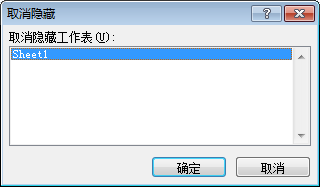
图4
对工作表进行取消隐藏操作时,在“取消隐藏”对话框中,一次只能选择一张工作表,即一次只能对一张工作表取消隐藏。 把Excel工作表隐藏起来,主要是用于工作表数量比较多,防止操作失误了。




